
Next Tutorials ▪ Back Tutorials
Elegance for you


| Du brauchst |
|
1 Tube deiner Wahl Deco  Filter: Filters Unlimited 2.0 - Tile & Mirror MuRa's Meister Mehdi Italien Editor Effects AP 01 [Innovations] |
| punkt 1 |
|
Öffen deine Personentube und das Arbeitsblatt Alphakanal_KH Aus deiner Tube suche dir eine helle Vordergund- und eine dunkle Hintergrundfarbe aus Aktiviere das Arbeitsblatt, Filter - Mehdi - Weavy Lab 1.1 (Farben von links nach rechts: Vordergrund, Hintergrund, die anderen beiden so belassen) 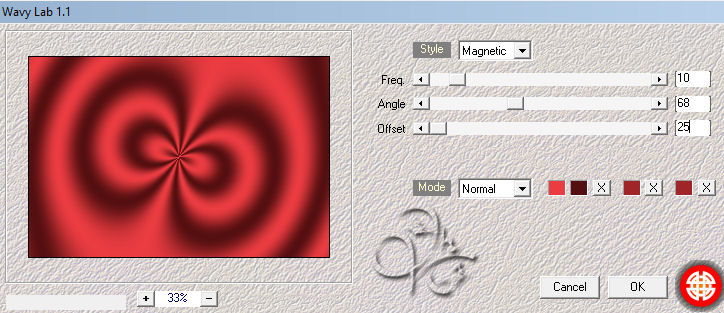 |
| punkt 2 |
|
Filter - Filters Unlimited 2.0 - Tile & Mirror - Radial Tile 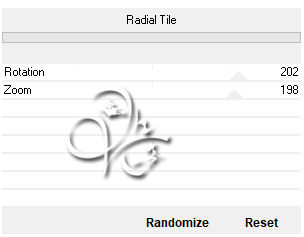 Auswahl - Auswahl laden - Auswahl #1, drücke Strg+J |
| punkt 3 |
|
Aktiviere deinen Zauberstab (Toleranz 0), klicke damit einmal in die Fläche neben dem Kreis Aktiviere die unterste Ebene, drücke Strg+J, Filter - AP 01 [Innovations] - Lines-Silverlining 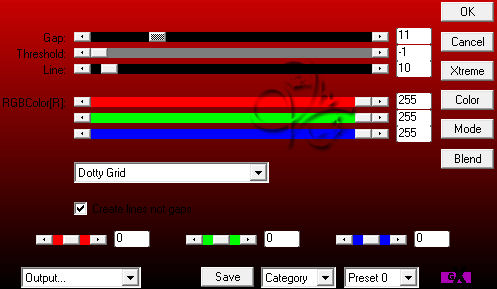 Klicke unten rechts auf das fx und dann Schlagschatten 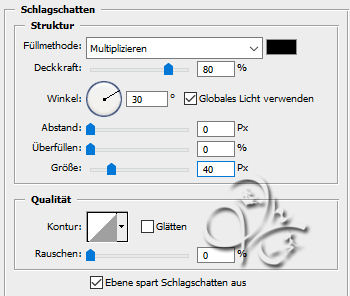 Die Ebene mit dem Kreis lösche nun |
| punkt 4 |
|
Öffne dir nun Muster, halte die Strg-Taste gedrückt und klicke einmal in die Ebenenminiatur Neue Ebene erstellen, Bearbeiten - Fläche füllen - Vordergrundfarbe, stelle die Füllmethode auf Farbe Ebene - Sichtbare auf eine Ebene reduzieren, Auswahl aufheben Ziehe das Muster mit gedrückter Umschalttaste auf dein Blatt |
| punkt 5 |
|
Aktiviere die zweite Ebene von unten und öffne dir nun Muster1, halte die Strg-Taste gedrückt und klicke einmal in die Ebenenminiatur Neue Ebene erstellen, Bearbeiten - Fläche füllen - Vordergrundfarbe, stelle die Füllmethode auf Farbe Ebene - Sichtbare auf eine Ebene reduzieren, Auswahl aufheben Ziehe das Muster mit gedrückter Umschalttaste auf dein Blatt, fx - Schlagschatten 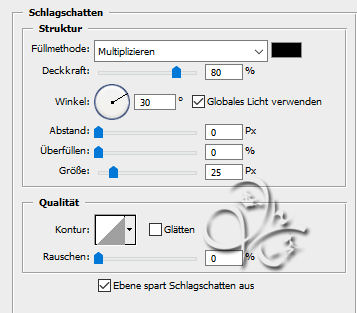 Bearbeiten - Transformieren - Um 90° im UZS drehen Ebene - Sichtbare auf eine Ebene reduzieren |
| punkt 6 |
|
Öffne dir Deko1K und ziehe diese mit gedrückter Umschalttaste auf dein Blatt Füllmethode auf Multiplizieren stellen, Ebene - Sichtbare auf eine Ebene reduzieren Öffne dir nun ApoGeli 305-mrz 2016-12, ziehe das auf dein Blatt, drücke nun Strg+T, ziehe die Ebene nun an allen Seiten bis zum Rand und bestätige Filter - Scharfzeichnungsfilter - Stärker scharfzeichnen Filter - Scharfzeichnungsfilter - Konturen scharfzeichnen Ebene - Duplizieren, Auswahl - Alles auswählen, Bearbeiten - Transformieren - Vertikal spiegeln, Auswahl aufheben Ebene - Mit darunter liegender auf eine Ebene reduzieren Stelle die Füllmethode auf Luminanz und die Deckkraft auf 40% Ebene - Sichtbare auf eine Ebene reduzieren |
| punkt 7 |
|
Filter - MuRa's Meister - Perspective Tilling 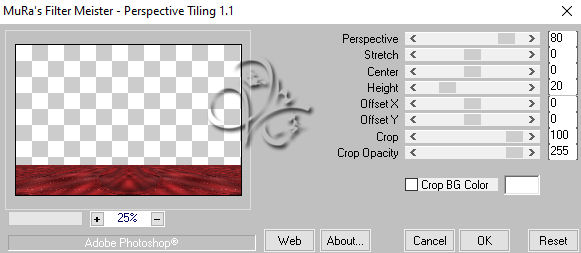 fx - Schlagschatten 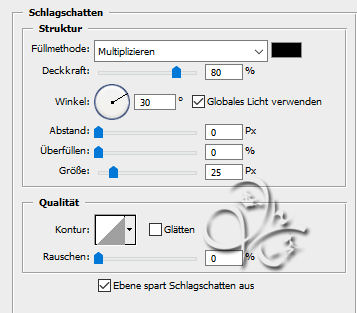 |
| punkt 8 |
|
Öffne dir jetzt Muster2, halte die Strg-Taste gedrückt und klicke einmal in die Ebenenminiatur Neue Ebene erstellen, Bearbeiten - Fläche füllen - Vordergrundfarbe, stelle die Füllmethode auf Farbe Ebene - Sichtbare auf eine Ebene reduzieren, Auswahl aufheben Ziehe das Muster mit gedrückter Umschalttaste auf dein Blatt, fx - Schlagschatten 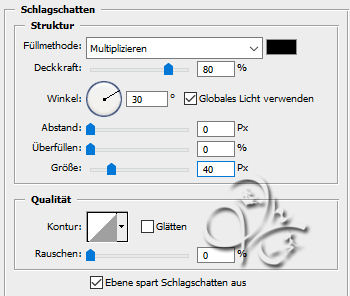 Rechtsklick auf die Ebene in der Palette - Ebenenstil kopieren |
| punkt 9 |
|
Öffne dir dekoK2 und ziehe sie auf ein Blatt, schiebe sie nach links oben  Ebene - Duplizieren, Auswahl - Alles auswählen, Bearbeiten - Transformieren - Horizontal spiegeln, Auswahl aufheben Ebene - Mit darunter liegender auf eine Ebene reduzieren Rechtsklick auf die Ebene in der Palette - Ebenenstil einfügen |
| punkt 10 |
|
Öffne dir dekoK3, ziehe sie mit gedrückter Umschalttaste auf dein Bild Jetzt deko4FDD öffnen und ebenfalls mit gedrückter Umschalttaste auf dein Blatt ziehen Schiebe den Schmetterling noch etwas nach oben  Ebene - Auf Hintergrundebene reduzieren |
| punkt 11 |
|
Bild - Arbeitsfläche - 4 px - Weiß (Haken rein bei Relativ) Bild - Arbeitsfläche - 4 px - Hintergrund Bild - Arbeitsfläche - 4 px - Vordergrund Bild - Arbeitsfläche - 90 px - Weiß Aktiviere deinen Zauberstab und klicke damit in den weißen Rand Nun aktiviere dein Verlaufswerkzeug, stelle den Modus auf Linearer Verlauf und nun so einstellen 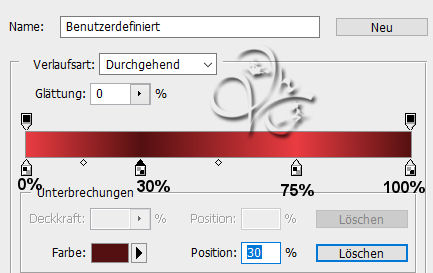 Ziehe den Verlauf von der unteren linken Ecke in die rechte obere Ecke auf Filter - Italian Editors Effect - Picture in Picture 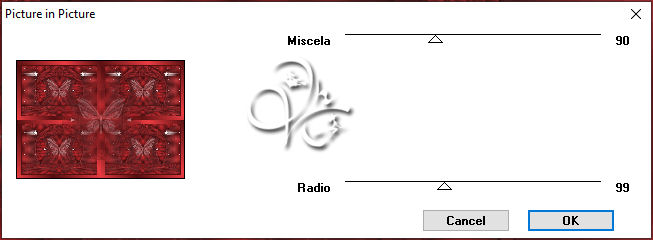 Drücke nun Strg+J, Rechtsklick auf die Ebene in der Palette - Ebenenstil einfügen |
| punkt 12 |
|
Ziehe nun deine Personentube auf das Blatt, skaliere sie passend, schiebe sie nach links Filter - Scharfzeichnungsfilter - Scharfzeichnen, wende diesen Schlagschatten an 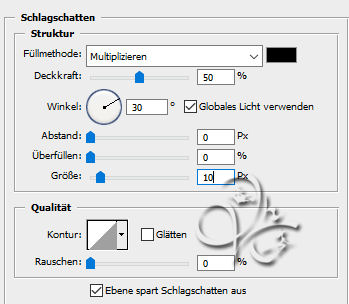 Ziehe nun noch deine eigene Deko auf das Blatt, skalieren und scharfzeichnen gebe der Deko den Schatten wie grade |
| punkt 13 |
|
Ziehe den Text auf das Bild, schiebe ihn mittig auf die linke Seite Ebene - Auf Hintergrundebene reduzieren Bild - Arbeitsfläche - 4 px - Weiß Setzte jetzt noch dein Wasserzeichen und den Copy Vermerk auf dein Bild und speichere es als .jpg oder .png ab. Fertig Ich hoffe das Tutorial hat dir gefallen |
. . :: HOME :: . .
Übersetzung & Design
by KleineHexe
The End
